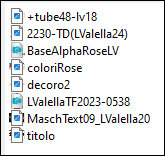|
Este tutorial é de Lady Valella a quem agradeço por me deixar traduzir seus tutoriais.
Material Muito obrigado aos criadores destes materiais
Mura's Meister
ROTEIRO
1. Abra a mask [MaschText09_LValella20] no psp e minimize 2. Abra o alpha channel [BaseAlphaRoseLV] / Duplique (shift+d) / Feche o original 3. Cores usadas: Foreground: B62003 / Background: #EEDFCA (escolha uma cor não muito escura par o foreground)
4. Prepare um gradiente Radial
5. Pinte a imagem com o gradiente 6. Adjust / blur / Gaussian Blur=15
7. Adicione uma nova layer 8. Coloque a cor #000000 no background 9. Prepare um gradiente Linear
10. Pinte a layer com o gradiente 11. Effects / plugins / Sybia / SIERPENS
12. Effects / Edge Effects / Enhance 13. Layers / Properties / blend Mode: Multiply / Opacity=65 14. Effects / Image Effects / Seamless Tiling - default com transition=20
15. Adjust / sharpness / sharpen 16. Merge Visible 17. Selections / Load selection from alpha channel / Selection [ selezLVtut1]
18. Selections / Promote selection to layer 19. Effects / plugins / AP[Lines]/ Lines-SilverLining - preset Diamond Bill
20. Select none 21. Drop Shadow: 0 0 100 25 preto 22. Layers / Duplicate 23. Image / Mirror / Mirror Horizontal 24. Merge down 25. Layers / Duplicate 26. Image / Mirror / Mirror Vertical 27. Merge down 28. A imagem ficará assim:
29. Effects / Image Effects / Seamlss tiling - igual anterior
30. Layers / Duplicate 31. Image / Free Rotate [Left/90]
32. Image / Resize: 80% - all layers desmarcado 33. Feche a layer de fundo (clique no olho) 34. Merge visible 35. Abra e ative a layer de fundo (clique no olho) 36. Layers / Duplicate 37. Layers / Arrange / Bring to top 38. Effects / Plugins / Mura's meister / Perspective Tiling
39. Drop shadow igual 40. Ative a layer de fundo 41. Adicione nova layer 42. Pinte com a cor preta 43. Layers / New mask Layer / From Image / Mask [MaschText09_LValella20]
44. Merge Group 45. Layers / Properties / Blend Mode: Luminance (L) / Opacity=90% 46. As layers estarão assim:
47. Ative a layer inferior 48. Copie o tube [LValellaTF2023-0538] e cole como nova layer 49. Não mova 50. Drop shadow igual anterior 51. Ative a layer superior 52. Copie o tube [+tube48-lv18] cole como nova layer 53. Colorize de acordo com suas cores 54. Drop Shadow igual anterior 55. Image / Flip / Flip Horizontal 56. Ative a pick Tool e configure: X=119 / Y=517
57. Copie o tube [2230-TD(LValella24)] e cole como nova layer 58. Image / Resize: 65% - all layers desmarcado (ajuste o tamanho de acordo com seu tube) 59. Posicione conforme o modelo 60. Drop Shadow igual anterior ou como preferir] 61. Duplique essa imagem: shift+d ou Windows /Duplicate 62. Minimize a imagem de trabalho. Continue trabalhando nessa nova imagem 63. Merge all 64. Image / Resize: 12% 65. Adjust / sharpness / Sharpen 66. Effects / Plugins / Eye Candy 5: Impact / Glass - Preset [Clear]
67. Image / Add borders / 1px / preto 68. Selections / Select all 69. Image / Add borders / 10px / #EEDFCA 70. Drop Shadow igual anterior 71. Select none 72. Copie (ficará na memória) 73. Ative a outra imagem 74. Cole como nova layer 75. Ative a Pick Tool e configure: X=52 / Y=40
76. Drop Shadow igual anterior 77. Layers / Duplicate 78. Image / Mirror /Mirror Horizontal 79. Merge down 80. Copie o deco [decoro2] e cole como nova layer 81. Posicione embaixo do quadro pequeno à esquerda no topo 82. Layers / Duplicate 83. Image / Mirror / Mirror Horizontal 84. Merge down 85. Drop Shadow: 1 1 100 1 preto 86. Copie o título [titolo] e cole como nova layer 87. Posicione conforme o modelo 88. Image / Add borders / 1px / preto 89. Selections / Select all 90. Image/ Add borders / 20px / #EEDFCA 91. Drop shadow: 0 0 100 25 preto 92. Select none 93. Image / Add borders / 1px / preto 94. Image / Add borders / 51px / #B6200E 95. Image / Add borders / 1px / preto 96. Coloque as assinaturas 97. Merge all 98. Salve como jpeg * Irene thank you very much for testing my translations
|